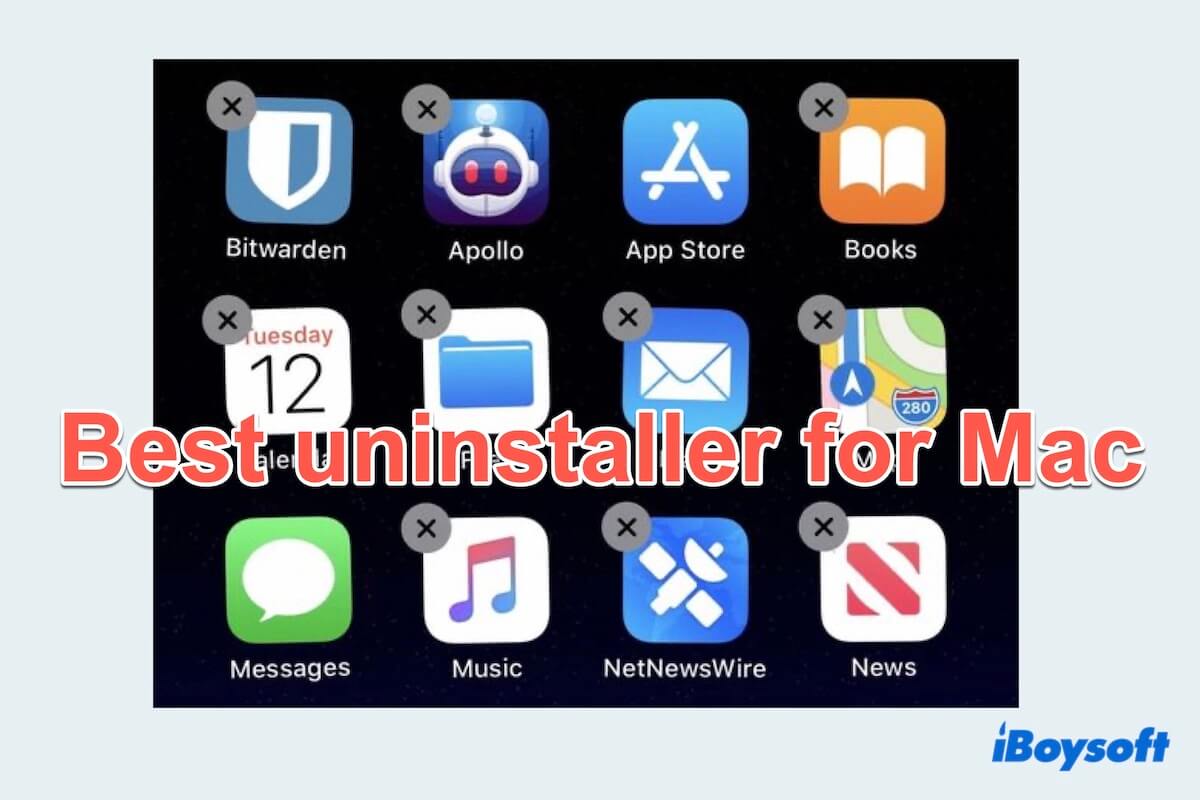Les utilisateurs de Mac se retrouvent souvent dans le besoin de désinstallateurs d'applications efficaces pour maintenir un système sans encombrement et optimisé. Une action courante pour désinstaller une application d'un Mac est de la glisser vers la Corbeille. Cependant, de cette manière, divers fichiers résiduels persistent sur votre disque dur, entraînant une considérable baisse des performances.
Alors, comment trouver un désinstallateur Mac adapté et le meilleur dans une multitude d'applications pertinentes sur le marché ? Quelle est la meilleure façon de désinstaller des applications sur Mac ? Comment désinstaller des applications sur Mac ?
Ne vous inquiétez pas, dans cet article, nous explorerons les 8 meilleurs désinstallateurs/supprimeurs/nettoyeurs d'applications pour Mac en 2023 qui offrent des performances fluides et une désinstallation efficace des applications indésirables.
Tableau d'aperçu des meilleurs désinstallateurs Mac gratuits
| Note globale | Téléchargement nécessaire | Désinstallation complète | Avantages | Faiblesses | |
| Launchpad | Non | Non | Inclus | Suppression incomplète | |
| Finder | Non | Non | Inclus | Suppression incomplète | |
| Terminal | Non | Oui | Inclus | Commandes complexes | |
| iBoysoft MagicMenu | Oui | Oui | Désinstallation simplifiée en quelques clics, vérification précise des fichiers associés | Pas pour les téléphones | |
| AppCleaner | Oui | Parfois non | Nettoyage du widget | Aucune autre fonction de fichier | |
| CleanMyMac X | Oui | Oui | Rappels avant la désinstallation | Notifications constantes | |
| AppZapper | Oui | Oui | Action de glisser-déposer facile | Gratuit pour seulement 5 applications | |
| AppDelete | Oui | Parfois non | Aperçu facile | Suppression incomplète |
Partagez les 8 meilleurs désinstalleurs pour Mac sur les réseaux sociaux pour permettre à plus de personnes de trouver le meilleur désinstalleur d'applications pour Mac.
Note : Pour évaluer les meilleurs désinstallateurs Mac, nous analysons et testons leurs fonctionnalités essentielles, leurs performances, leur convivialité et leur utilité globale pour les utilisateurs Mac. Seuls 8 d'entre eux se sont démarqués après avoir comparé le processus de désinstallation, examiné les avis et témoignages des utilisateurs et pris en compte les fonctionnalités supplémentaires.
En fin de compte, les descriptions fournies dans cet article sur les 8 meilleurs désinstallateurs pour Mac ainsi que leur efficacité pour désinstaller / supprimer / nettoyer les applications sont caractérisées par l'objectivité, la véracité et la fiabilité.
Résumé des tests de logiciels de récupération de photos Mac
| 🔢Nombre de logiciels testés | 15 testés, 8 sélectionnés |
| 💻Appareil testé | Mac mini, MacBook Pro |
| ⌨️Versions macOS testées | macOS14, macOS 12, macOS10.14, OS X10.11 |
| ⏳Temps moyen de test | 5 heures |
# 1 Intégré : Launchpad
Pour les applications téléchargées directement depuis l'App Store d'Apple, vous pouvez les supprimer en utilisant Launchpad, une autre option intégrée. Les utilisateurs Mac peuvent cliquer et maintenir enfoncé l'icône de l'application indésirable jusqu'à ce qu'elle tremble, puis cliquer sur le "x" pour supprimer les applications sur Mac, mais de cette manière, il se peut que toutes les fichiers associés ne soient pas supprimés.
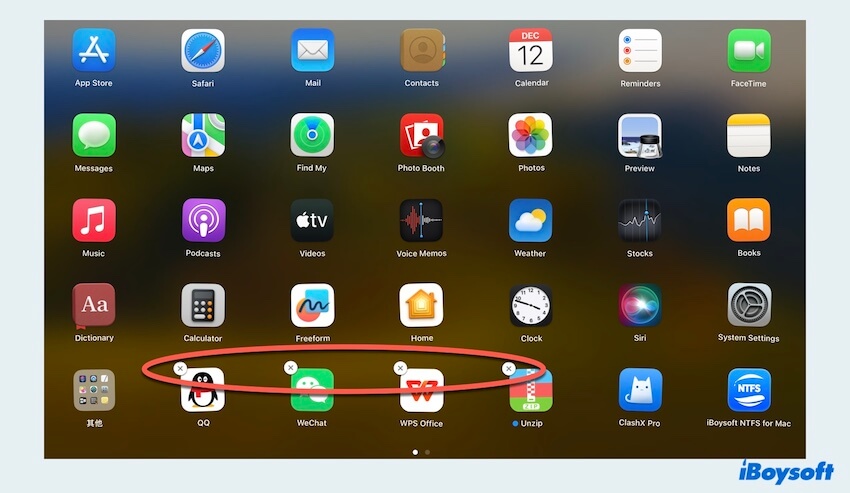
- Avantages :
- Gratuit
- Inclus avec macOS
- Inconvénients :
- Disponible uniquement pour les applications de l'App Store
- Impossible de désinstaller complètement les applications
Avis globaux
Launchpad sur votre Mac est un endroit central où vous pouvez voir toutes vos applications et les ouvrir facilement. Il est très utile et pratique pour rechercher et nettoyer les applications sur Mac et il est conçu comme une alternative plus simple au Finder.
Mais la faiblesse est que vous ne pouvez pas supprimer les applications sauf celles achetées sur l'App Store. Et le résultat de la désinstallation ne consiste qu'à supprimer les applications dans le Finder ou le Dock, mais les fichiers ou dossiers correspondants restent sur votre Mac.
Avis de l'éditeur : Vous pouvez utiliser le Launchpad pour trouver et ouvrir toutes vos applications. Supprimer une application est également facile à faire, mais gardez à l'esprit que vous ne pouvez le faire qu'en supprimant l'application de votre Mac. -makeuseof.com
# 2 Intégré : Finder
Alors que ce n'est pas un programme de désinstallation dédié, Finder, l'application de gestion de fichiers par défaut sur Mac, offre une fonctionnalité de base de désinstallation pour les applications téléchargées depuis l'App Store ou les Navigateurs. Les utilisateurs peuvent manuellement glisser-déposer les applications dans la Corbeille de Mac sans utiliser de logiciel tiers, mais comme avec le Launchpad, cette méthode peut laisser des fichiers résiduels.
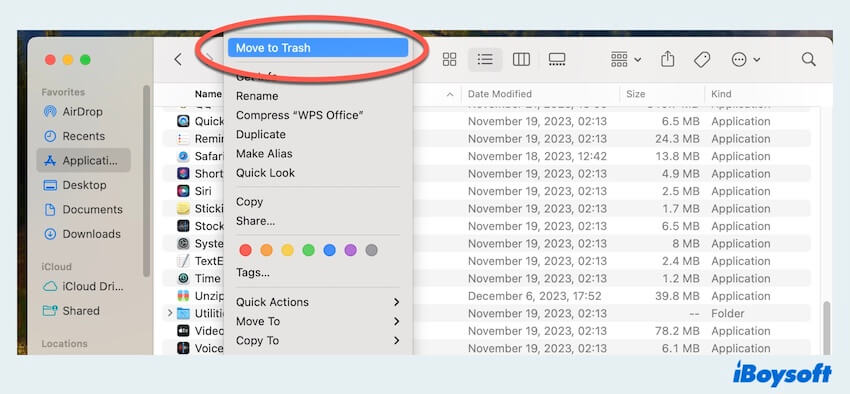
- Avantages:
- Gratuit
- Inclus avec macOS
- Inconvénients:
- Échec de la désinstallation en masse
- Trop de dossiers pertinents dans la Bibliothèque
- Actions supplémentaires de vidage
Avis globaux
Finder offre un accès à vos fichiers et dossiers sur votre Mac, affiche les fenêtres et gère généralement votre interaction avec votre Mac. Vous pouvez facilement désinstaller les applications sur Mac depuis le menu du clic droit dans l'App Store.
Cependant, il y a une inquiétude selon laquelle d'autres logiciels téléchargés depuis Internet ne peuvent pas supprimer ou effacer complètement les fichiers des applications indésirables en même temps.
Avis de l'éditeur: Le gestionnaire de fichiers macOS, Finder, a beaucoup de trucs pratiques dans sa manche, dont beaucoup sont là pour vous aider à travailler plus efficacement. -zdnet.com
# 3 Intégré: Terminal
Pour les utilisateurs avancés de Mac à l'aise avec les opérations en ligne de commande, Terminal, une application native de macOS, est un choix de désinstallation plus précis. Cependant, cela nécessite une connaissance abondante de commandes spécifiques et une petite erreur peut avoir de terribles conséquences.
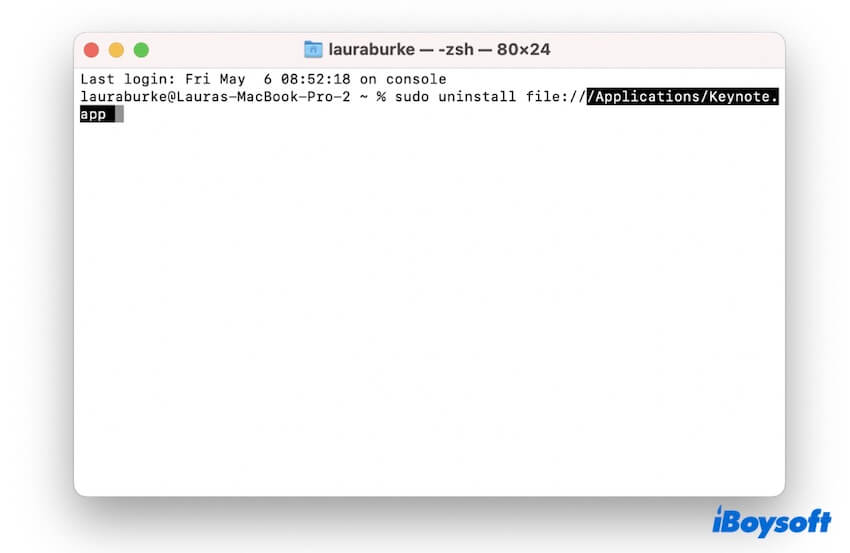
- Avantages:
- Gratuit
- Inclus avec macOS
- Inconvénients:
- Possibilité de résultats irréversibles
- Outil un peu compliqué
- Préparez-vous à beaucoup de connaissances en commandes
Avis globaux
Terminal est un utilitaire qui vous permet d'interagir avec votre MacBook en tapant des commandes telles que la désinstallation des applications. Pour effectuer le processus de désinstallation, Terminal est généralement plus rapide que les autres méthodes.
Cependant, pour l'utiliser efficacement, vous devez maîtriser les commandes et fonctions fondamentales. Et certaines erreurs de commandes peuvent entraîner de mauvaises conséquences.
Avis de l'éditeur : Lorsque vous redémarrez Terminal en mode parfois et que vous devez effectuer des tâches spécifiques à partir de la ligne de commande, vous pouvez gagner beaucoup de temps et d'ennuis en travaillant avec votre Mac. -quora.com
# 5 Utilisez AppCleaner
App Cleaner est une application tierce conçue pour simplifier le processus de désinstallation. Il offre une interface conviviale et vise à supprimer tous les fichiers associés, garantissant ainsi une désinstallation complète. L'application comprend également des fonctionnalités supplémentaires d'optimisation du système.
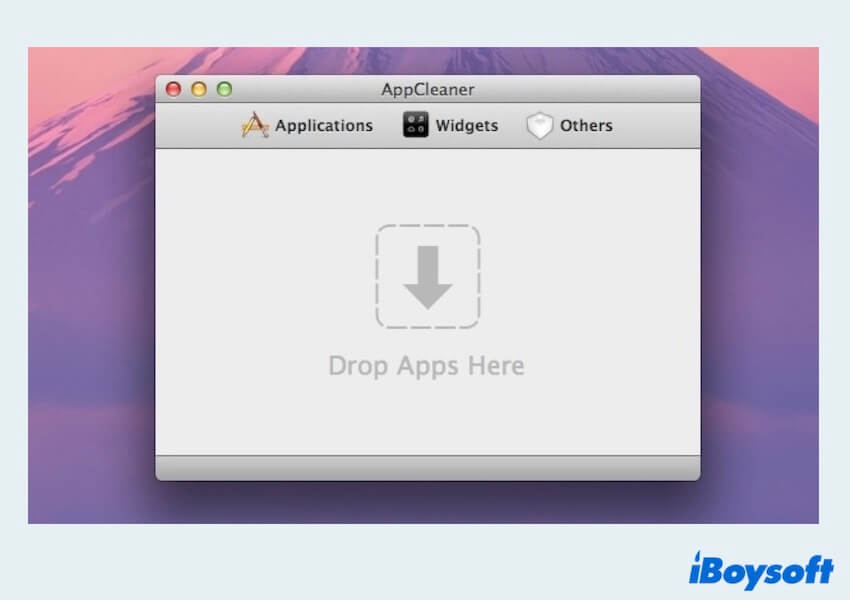
- Avantages :
- Fonction de suppression intelligente
- Permet de supprimer les fichiers inutiles
- Nettoie les widgets et les plug-ins de navigateur
- Inconvénients :
- Consomme quelques ressources système
- Aucune autre fonctionnalité de nettoyage et d'optimisation
- Installation incomplète
- Ne désactive pas la protection des applications incluses dans le système
Avis général
App Cleaner s'assure qu'aucun fichier ou donnée résiduel n'est laissé derrière lors de la désinstallation d'une application. En utilisant sa fonctionnalité SmartDelete, l'application identifie les cas où une application est déplacée vers la corbeille et supprime automatiquement les fichiers et données associés.
Cependant, si vous souhaitez connaître le meilleur désinstalleur pour Mac capable de vous indiquer combien d'espace est libéré ou quelles applications consomment trop d'énergie, App Cleaner ne pourra pas vous le dire.
Revue de l'éditeur : App Cleaner est un bon choix pour supprimer les programmes et applications que vous n'avez pas utilisés, mais il ne permet pas d'avoir une vue d'ensemble de la santé de votre Mac. -macpaw.com
# 6 Utilisez CleanMyMac X
CleanMyMac X est un choix populaire parmi les utilisateurs de Mac pour son ensemble complet de fonctionnalités. Il supprime non seulement les applications sur Mac, mais nettoie également les fichiers système inutiles, optimise les performances et protège contre les logiciels malveillants.
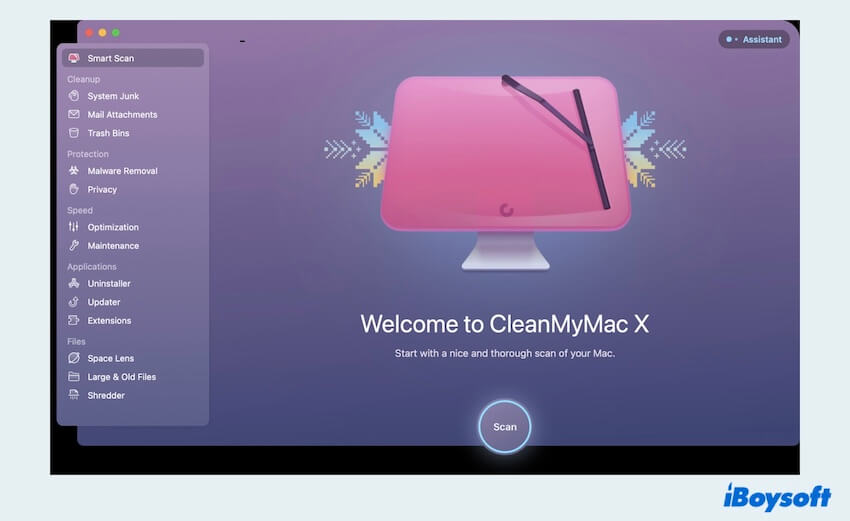
- Avantages :
- Essai gratuit de 7 jours
- Rappels avant la suppression
- Comprend un outil de réinitialisation des applications malveillantes
- Inconvénients :
- Notifications fréquentes et ennuyeuses
- Pas de scan automatique des fichiers restants
- Gratuit pour désinstaller uniquement deux applications
Revues globales
CleanMyMac X est équipé de plus de 30 outils conçus pour résoudre les problèmes courants des Mac. Il permet aux utilisateurs de gérer l'espace de stockage, les applications et de surveiller la santé globale du Mac.
Mais si vous avez un budget limité ou si vous n'avez pas besoin de trop de fonctionnalités, CleanMyMac X n'est peut-être pas un bon choix.
Avis de l'éditeur : CleanMyMac X dispose d'une interface utilisateur inhabituelle et colorée ainsi que d'une large gamme d'outils pour nettoyer et optimiser votre Mac. Cependant, il lui manque certaines fonctionnalités pour supprimer les logiciels malveillants. -pcmag.com
# 7 Utiliser AppZapper
AppZapper se concentre sur la simplicité et l'efficacité. Les utilisateurs Mac peuvent faire glisser une application sur l'interface d'AppZapper pour la désinstaller complètement. L'application identifie les fichiers associés et propose aux utilisateurs l'option de supprimer des applications sur Mac, garantissant ainsi un nettoyage approfondi.
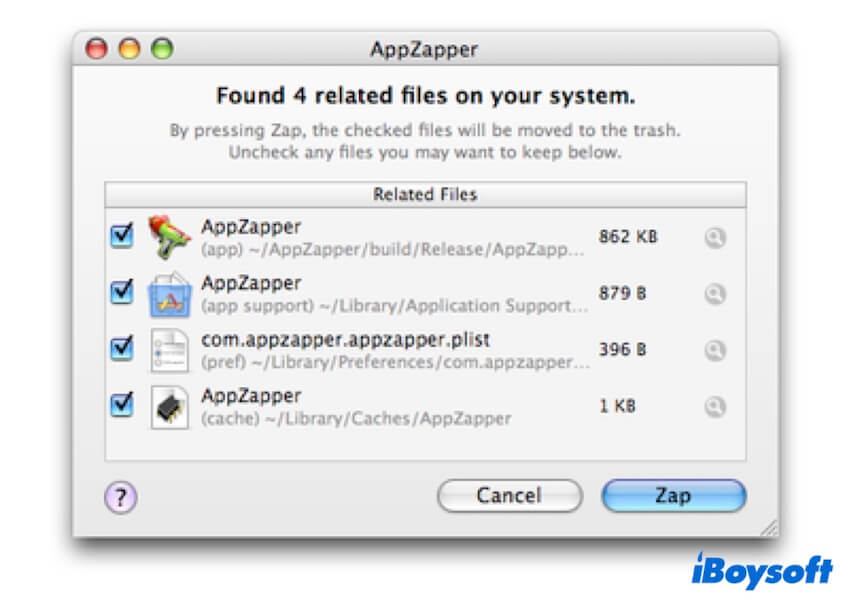
- Avantages :
- Désinstallation pratique par glisser-déposer
- Aperçu des fichiers associés à l'application
- Peut supprimer différents types de fichiers, pas seulement des applications
- Inconvénients :
- Prise en charge uniquement de la langue anglaise
- Limité à la désinstallation de cinq applications gratuitement
- Échec de la suppression des extensions et des plug-ins
- Crashes soudains parfois
Revues globales
Cet utilitaire de désinstallation compact, AppZapper, vous permet de supprimer des applications et de trouver tous les fichiers de support associés. Il se distingue par sa convivialité et la profondeur de ses nettoyages.
Cependant, il ne peut pas détecter les fichiers pertinents automatiquement ni vous offrir une grande variété de fonctionnalités.
Avis de l'éditeur : AppZapper permet de supprimer une application en la faisant glisser dans la Corbeille et en supprimant les fichiers associés en appuyant sur un bouton. -techradar.com
# 8 Utiliser AppDelete
Apple Supprimer est un désinstallateur simple mais puissant qui garantit une suppression complète des applications et de leurs fichiers associés. Il comprend également une fonction de gestion des widgets, des panneaux de préférence et des plug-ins, ajoutant ainsi une couche de commodité supplémentaire.
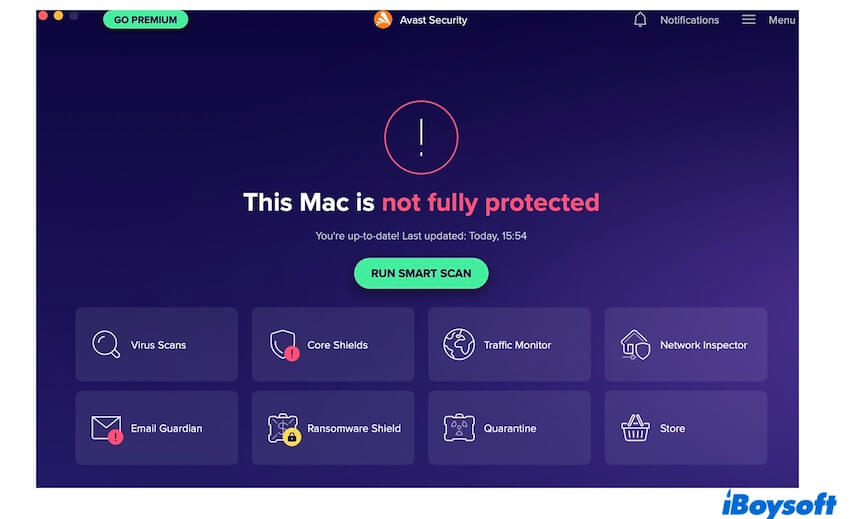
- Avantages :
- Supprime complètement les applications, les plug-ins, les widgets, etc.
- Aperçu facile des fichiers liés à l'application
- Permet d'archiver les applications au lieu de les supprimer
- Inconvénients :
- Limité à la détection et à la suppression de cinq applications
- Aucune fonctionnalité supplémentaire
- Prix élevé
- Suppression incomplète des applications
- Détecte des fichiers utiles comme des restes indésirables
- Gèle lors du redémarrage de Mac
Avis globaux
AppDelete est un outil rapide et efficace pour supprimer des applications sur Mac avec une seule fonction. Les widgets, les écrans de veille, les panneaux de préférence et autres fichiers peuvent être supprimés avec cet outil.
Mais il est important de noter qu'AppDelete ne peut désinstaller que des applications, vous ne pouvez donc pas bénéficier de fonctions avancées de gestion de fichiers.
Avis de l'éditeur : AppDelete se présente comme une alternative plus efficace pour supprimer des applications de votre Mac et vous fournit des informations sur les fonctionnalités d'AppDelete. -macdownload.informer.com
Conclusion
Sur les 8 désinstallateurs gratuits/meilleurs pour Mac listés, que vous optiez pour les applications intégrées Finder, Launchpad, Terminal, ou des outils avancés, vous pouvez prendre en compte vos préférences et besoins pour choisir le plus adapté. Importamment, iBoysoft MagicMenu se distingue par ses fonctionnalités robustes. N'hésitez pas à le télécharger gratuitement pour supprimer vos applications indésirables dès maintenant.
Quel que soit celui que vous choisissez parmi les applications ci-dessus, j'espère que vous pourrez avoir une vie numérique plus fluide avec votre Mac et partager les logiciels utiles avec les autres.